

Le SmartScreen dans Windows 10 est une fonction de s├®curit├® qui vous emp├¬che d'ex├®cuter des applications non sign├®es, et les applications de location apportent des modifications ├Ā votre syst├©me sans votre permission explicite. Il garantit que les utilisateurs finaux n'ex├®cutent pas d'applications malveillantes et finissent par infecter leurs syst├©mes. Il est assez facile de contourner si la protection, tandis que l├Ā, est limit├®e. Une lacune du SmartScreen est qu'il ne se souvient pas des applications qu'un utilisateur a choisi de lancer.
Avant de pouvoir ajouter une application ├Ā la liste blanche dans SmartScreen, vous devez ex├®cuter l'application au moins une fois. Lorsque vous le faites, SmartScreen le bloquera de mani├©re pr├®visible. Vous verrez le message suivant sur votre ├®cran. Cliquez sur "En savoir plus" et cliquez sur le bouton "Ex├®cuter quand m├¬me"

Une fois cela fait, retournez dans le dossier contenant l'EXE de l'application. Cliquez avec le bouton droit sur le fichier EXE et s├®lectionnez Propri├®t├®s dans le menu contextuel
Dans la fen├¬tre Propri├®t├®s, acc├®dez ├Ā l'onglet G├®n├®ral. En bas, vous verrez une section S├®curit├® qui indique: ┬½Le fichier provient d'un autre ordinateur et peut ├¬tre bloqu├® pour aider ├Ā prot├®ger cet ordinateur┬╗. ├Ć c├┤t├® de lui est une bo├«te appel├®e ┬½D├®bloquer┬╗. V├®rifiez-le et accordez l'autorisation d'administrateur pour ex├®cuter la modification.
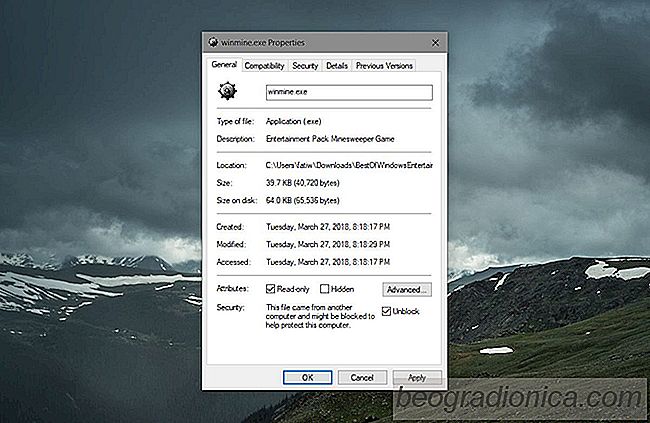

Comment surveiller la stabilit├® de la connexion Internet dans Windows
Internet est consid├®r├® comme un droit humain fondamental dans certains pays, mais dans d'autres, soyez reconnaissant si vous avez une connexion stable. Vous avez besoin d'une connexion Internet rapide et stable si vous essayez de regarder Netflix ou de jouer ├Ā un jeu en ligne. Avec la plupart des autres choses, une connexion in├®gale de temps en temps n'entrave pas le travail.

Comment v├®rifier la compatibilit├® des applications dans Windows 10
Windows 10 a deux ans. En 2015, quand il a ├®t├® publi├® pour la premi├©re fois au grand public, il a eu sa part de bugs. Beaucoup de gens l'ont appel├® un produit b├¬ta qui avait ├®t├® pouss├® aux utilisateurs. Cette premi├©re impression de Windows 10 persiste encore aujourd'hui. Alors que le syst├©me d'exploitation a am├®lior├® ├Ā la fois la stabilit├® et les fonctionnalit├®s, la plupart des gens n'ont pas oubli├® ├Ā quel point il ├®tait probl├®matique en 2015.